リファレンスを使用した際、提出前にデータを整理していて、あれ?リファレンスがきえない!という事がたまに起こります。その対応や、そもリファレンスとは何かをまとめました。
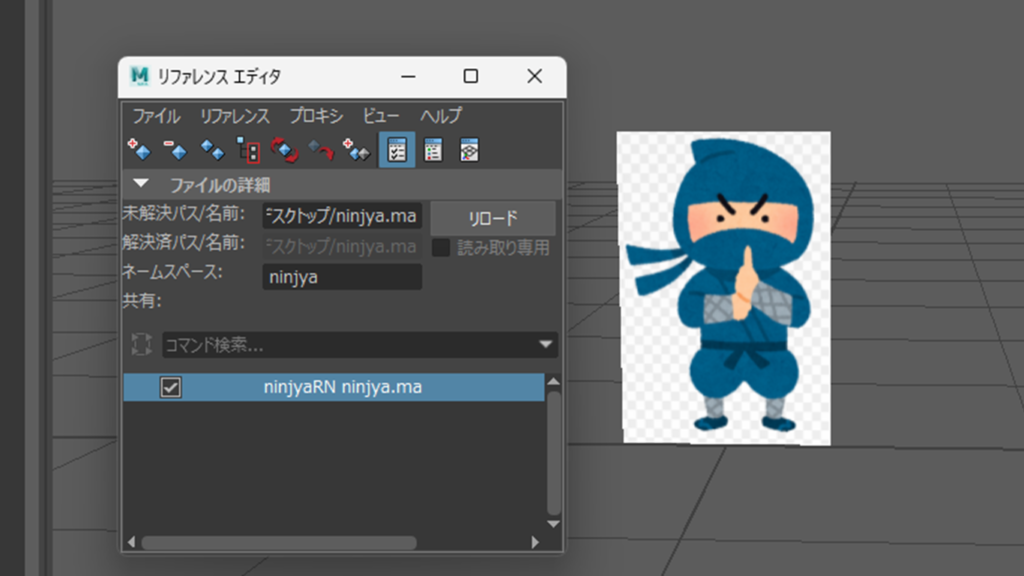
①リファレンス機能とは
リファレンス機能とは読み込みたいデータを他のシーンから自分がいじっているシーンへ持ってこれる機能です。
ただリファレンスはFbxなどでデータを持ってきて配置するのとは違い、元のデータを参照して作られたデータで、元のデータよりも軽いものになります。そして元のデータに変更がかかるとリファレンスも自動で変更がかかります。
イメージで言うと参照元のデータが本物で、リファレンスが影分身した忍者のようなイメージかもしれません。本物が変身すると、影分身もまた変身します。
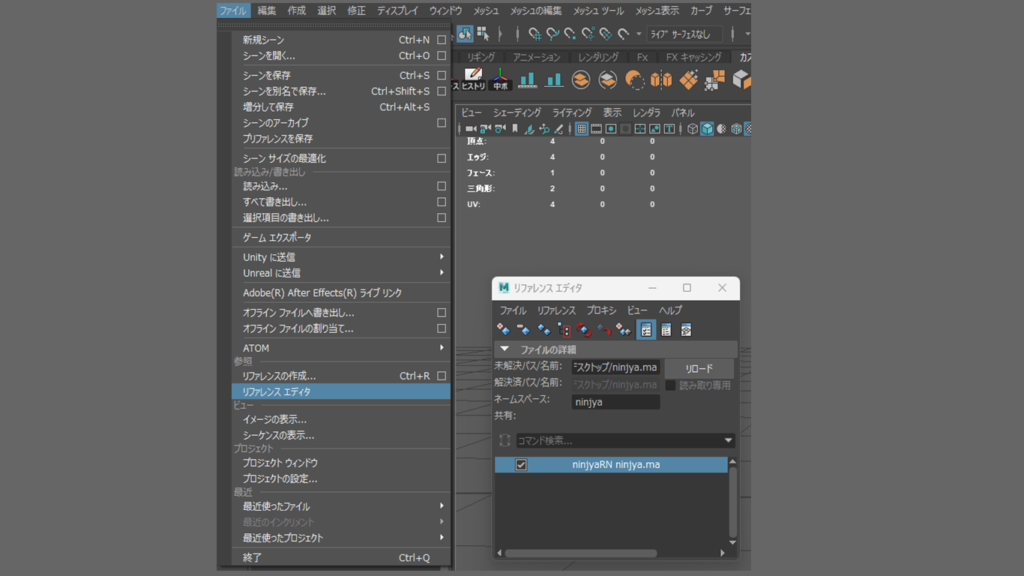
②リファレンスの作り方
リファレンスは、ファイル>リファレンス>読み込みたいデータのシーンを選択 または
ファイル>リファレンスエディタ>リファレンスエディタ内の左上にあるプラスが付いた青いダイヤマークをクリック>読み込みたいデータのシーンを選択することで作ることができます。
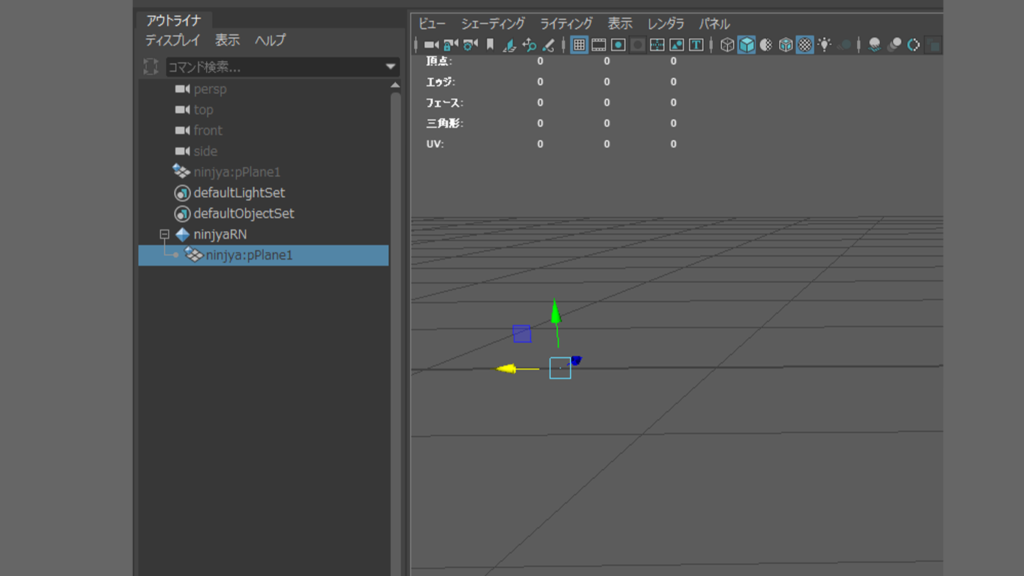
③リファレンスの表示非表示
リファレンスはアウトライナやリファレンスエディタで表示非表示が切り替えられます。
リファレンスエディタではチェックを外せばリファレンスはあるもののアクティブではない状態となり見えなくなります。逆にアウトライナで選択しHキーを押す(ハイドする)とただ見えなくなります。
例えるならば、リファレンスエディタのチェックを外し見えなくするのは忍者が休暇を取りいなくなる状態、ハイドを使い見えなくするのは本職として動いているけれど姿は消した状態、というイメージです。ハイドした状態だと、アウトライナから選択した際にピボットが出てくる為位置などいじることができます。
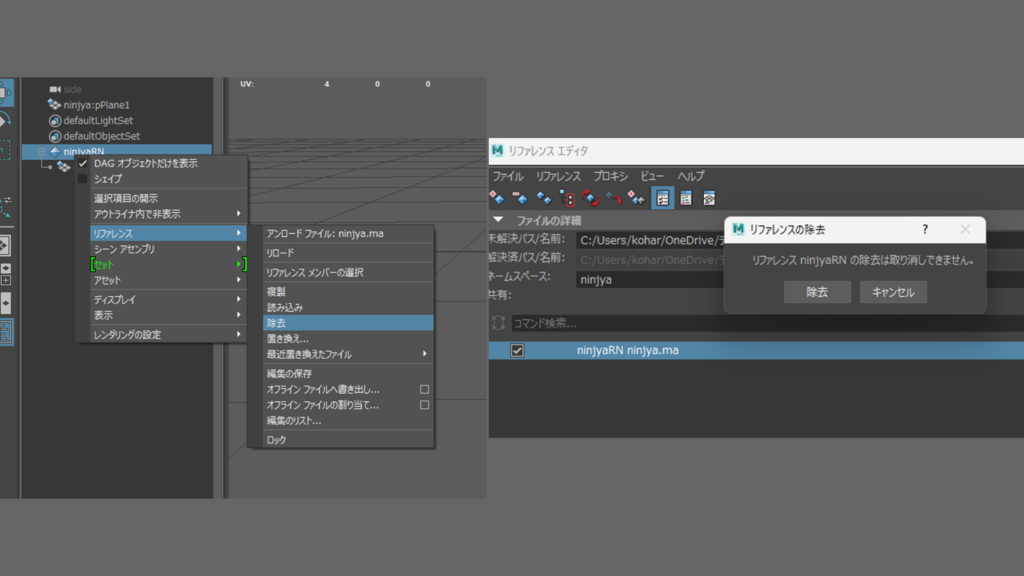
④リファレンスの消し方
このリファレンスですが、以下の手順で消すことができます。
アウトライナ
リファレンスを選択し右クリック>リファレンス>除去
リファレンスエディタ
リファレンスエディタ内のリファレンス(チェックマーク横のシーン名)を選択>リファレンスエディタ内左上のマイナスが付いているダイヤマークをクリック>除去
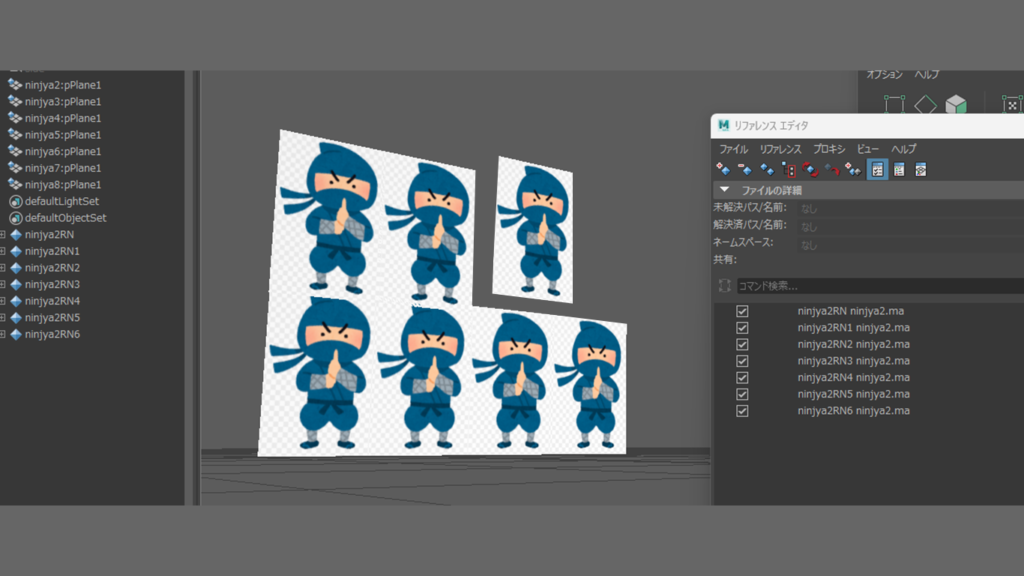
➄リファレンスが消せなくなりやすい動作
このリファレンスですが、注意して扱わないと消すことができなくなりデータ提出の際に苦労します。
中でも注意したいのがリファレンス元をリネームしてしまう場合、リファレンスをどんどん追加している場合 です。
リファレンスは元のデータをリネームするとリンクが切れて消せなくなる場合があります。
又リファレンスを整理しないままどんどん追加していき、結果同じように見えても微妙に違う元データが混在するなども消せなくなる原因に
なりやすいです。リファレンスはきれいに丁寧に扱いましょう。
消せないリファレンスが残ったままだと先方や上司にデータを渡した際、データを開けないという事も起こりえます。
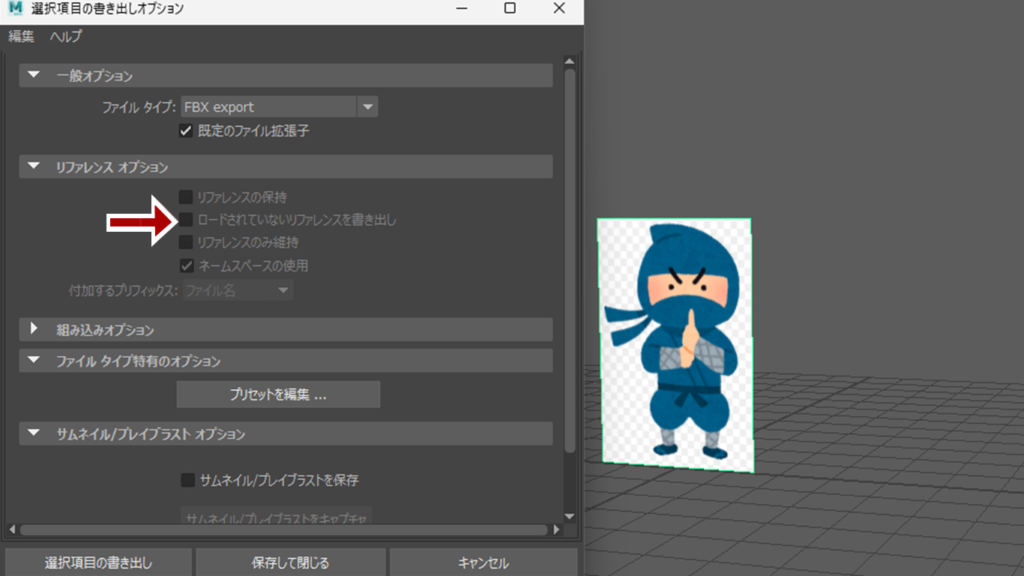
⑥リファレンスが消せないとき試すこと
パスを通しましょう。
まずリファレンスのリロードを行います。そのあとまだパスが通らない、レーが出るようであればリファレンスの置き換えをしましょう
リロード
アウトライナ
リファレンスを選択>右クリック>リファレンス>リロード
リファレンスエディタ
リファレンスエディタ上部分 リファレンスをクリック>リファレンスのリロード
リファレンスの置き換え
アウトライナ
リファレンスを選択>右クリック>リファレンス>置き換え>参照データ元のシーンを選択
リファレンスエディタ
リファレンスエディタ上部分 リファレンスをクリック>リファレンスの置き換え>参照データ元のシーンを選択
これをしたのちまだ消すことができない様であれば、まっさらな新しいシーンに作成したデータを引っ越しましょう。
引っ越しさせたいモデルを選択>ファイルを選択>選択項目の書き出し の横にある四角(選択項目の書き出しオプション)を選択>
リファレンスオプションの場所を見て ネームスペースの使用以外にチェックが入っていないか確認>選択項目の書き出し>ファイル名を設定して選択項目の書き出し
ここで作ったデータを新たなシーンで読み込めばOKです。
以上、リファレンスについてでした。リファレンスのエラーで消せなくなった場合はぜひお試しあれ!
ここまで読んでいただきありがとうございました!


